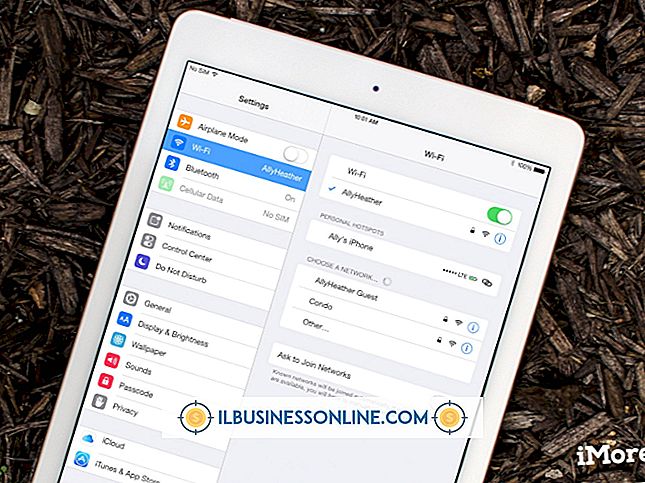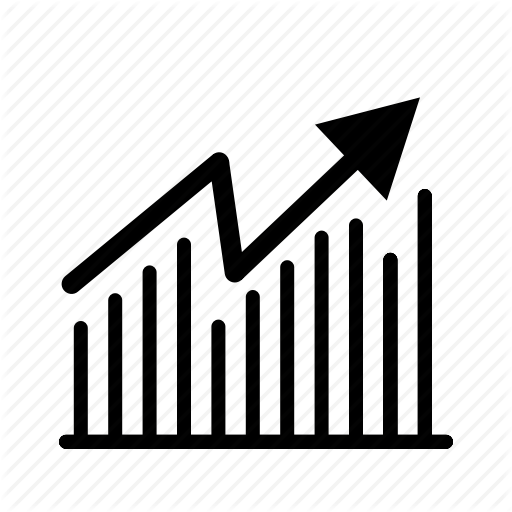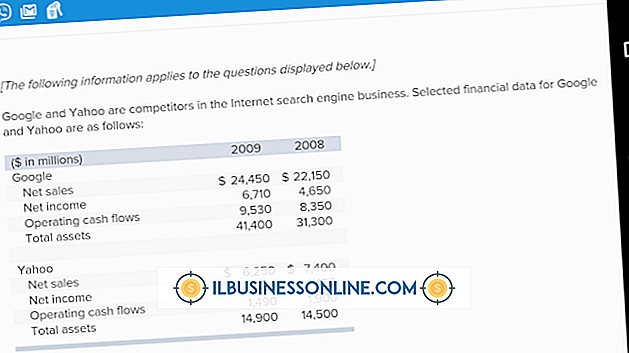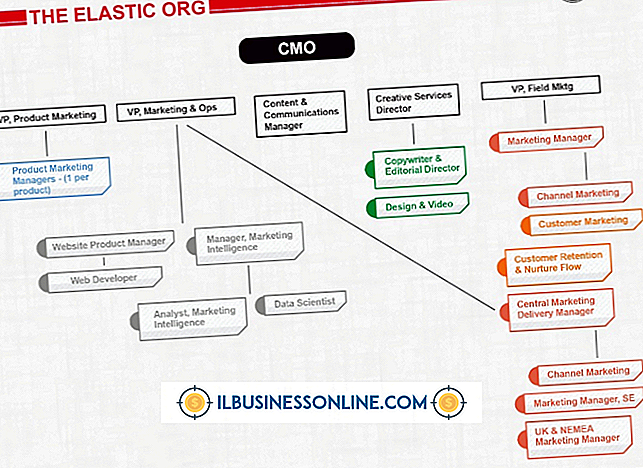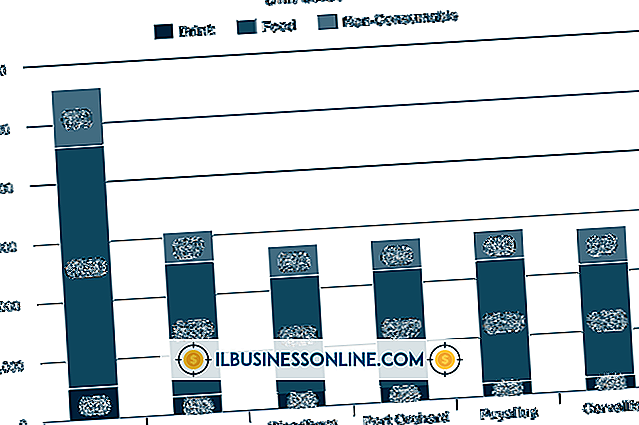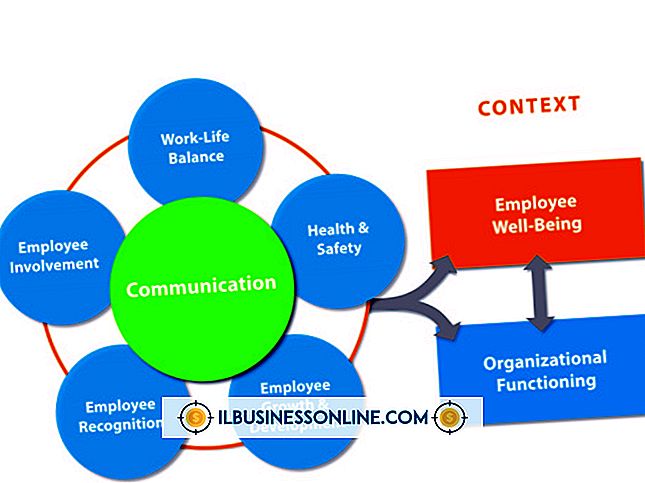ビデオカードのシリアル番号を確認する方法

オフィスに新しいコンピュータをセットアップする場合でも、すでに持っているハードウェアの一覧を作成する場合でも、その情報をシステムデータに追加するには、ビデオカードのシリアル番号を見つける必要があります。 Apple Macintoshコンピュータを購入した場合、そのグラフィックアダプタを含め、システム全体を参照するために必要なシリアル番号は1つだけです。 Microsoft Windowsでは、ビデオカードの情報を見つけるためにいくつかの場所を調べる必要があるかもしれません。
1。
Windows PCの電源を切り、コンピュータケースを開けてグラフィックスアダプタをよく確認します。 シリアル番号を含むステッカーを探してください。 どのカードを探しているのかわからない場合は、モニタケーブルが接続されているポートを確認し、そのポートを使用しているカードを調べます。
2。
ケース内のビデオカードのケーブルを外して緩めます。マザーボードからビデオカードを取り外して、すぐに調べることができます。 シリアル番号のステッカーが見つからない場合は、カードにエッチングされて書かれている番号の組み合わせを探してください。
3。
コンピュータとは別に購入した場合は、カードを購入したパッケージを確認してください。 保証書または箱のフラップに貼ってあるステッカーを探してください。 保証書を送付した場合は、ファイルのコピーを確認してください。
4。
ビデオカード購入の請求書を探します。 一部のテクノロジベンダは、購入した商品のシリアル番号を、購入したものを記録した書類に記載しています。
ヒント
- GPUテストユーティリティ(「参考文献」を参照)を使って、グラフィックカードのハードウェアとパフォーマンス機能に関する詳細情報を調べてください。
- ビデオカードをPCシステムの一部として購入した場合は、コンピュータの製造元に連絡し、他のシリアル番号や請求書番号など、購入に関する情報を提供して、グラフィックアダプタの詳細を入手してください。
- Windowsの[プロパティ]ダイアログボックスまたはその他のシステムベースのカード名表示方法でビデオカード情報を確認すると、カード自体からではなく、アダプタに電力を供給しているドライバソフトウェアから報告される詳細が描画されるため、不正確または不完全な情報が得られます。
警告
- シリアル番号を探すためにビデオカードを取り外した場合は、システムのバックアップを開始する前に、それを正しく再インストールしたことを確認してください。
人気の投稿
従業員心理学は、雇用主の心と行動の研究です。 それは、従業員がその仕事において特定の方法で行動する理由を扱います。 従業員の心理学は、さまざまな従業員の個性に対処するための情報を雇用主に提供するため、組織にとって非常に有益です。 今日の心理学者は、個人のニーズと組織のニーズの間の対立を認めています。 従業員の心理学を通して、彼らは従業員の行動を予測可能なパターンに分類し、そこから組織は個々の従業員に対処する最善の方法を識別することができます。 歴史 従業員心理学は、ハーバード大学の教授であるHugo Munsterbergが「心理学と産業効率」を発表した1913年まで遡ります。 本は彼らが彼らの従業員で最も個人的な特徴を望んだかについての幹部からのフィードバックに基づいていました。 彼はその結果を用いて、従業員のためのスクリーニング技術と性格評価システムを開発しました。 1919年にヘンリー・C・リンクは「雇用心理学」を発表しました。彼らは反対側で彼らがするべき仕事でうまくラベル付けされています。」 知覚 従業員の行動を研究する心理学者は、調査を行うことによってデータを収集することがよくあります。 これには、従業員から仕事と組織に関するデータを収集するための機密プロセスを作成することが含まれます。 これは彼らに彼らの態度と認識についての彼らの率直なフィードバックを明らかにする機会を彼
続きを読みます
CanonのPixma MP800は、プリンター、スキャナー、コピー機、メモリーカードリーダーを1つの多機能ユニットにまとめたものです - 小さな装置設置面積が望まれるオフィスで役に立ちます。 MP800で使用されているメモリには、内蔵メモリとメモリカードの2種類があります。 内部メモリは、印刷する文書などの一時的なデータを格納するために使用されます。 メモリカードは主にデジタル写真に使用されます。 内部メモリを消去すると、フリーズまたはその他の動作上の問題が解決することがあります。 内部メモリを消去する 1。 「オン/オフ」ボタンを押してプリンタの電源を切ります。 2。 プリンタの電源コードを抜き、5分間待ちます。 3。 「オン/オフ」ボタンを押して、残っている電力を消散させます。 4。 電源コードを差し込みます。 5。 「オン/オフ」ボタンを押してプリンタの電源を入れます。 メモリーカードを消去する 1。 メモリカードを挿入するか、取り外してから再度挿入します。 2。 「メニュー」ボタンを押してください。 3。 矢印キーを使ってデバイス設定を選択し、 "OK"ボタンを押します。 4。 矢印キーを使って「その他の設定」を選び、「OK」ボタンを押します。 5。 矢印キーを使って "Read / Write Attribute"を選択し、 &qu
続きを読みます
一見したところ、個々の従業員に権限を与え、チームワークに集中することは直感に反するように思われるかもしれません。 1つは個人を支えようとしますが、もう1つはチームを個人のニーズよりも優先させることに集中します。 しかし、中小企業が両方の理論を機能させると、個人に権限を与えることで実際にチーム全体のパフォーマンスが向上することがわかります。 ステージを設定する 従業員に権限を与え、チームを構築するには、中小企業環境における各個人の役割に関連した明確な指示を提供する必要があります。 会社のミッションステートメントを作成することは、ビジネスと各従業員のためのガイドとして機能することができます。 これにより、個人の目標とチームの目標をビジネスの意図と一致させることができ、全員が同じ目標に向かって作業を続けることができます。 社内の各役職に適切な基準を設定することで、各従業員の期待に関連するガイダンスも提供されます。 目標を設定します 個々の目標を設定することは、従業員が自らの仕事とキャリア開発に対して責任を持つようになるための力を与える重要な部分です。 目標は、チームの目的およびビジネス全体と一致する必要があります。 個人的な目標は、各従業員が継続的な改善に努め、継続的に期待に応えるかそれを上回るように動機付けるものです。 目標を設定するとき、管理者と監督者は、従業員が成功するための権限を与
続きを読みます
フラットベッドスキャナは、紙の文書の画像とテキストからデジタルファイルを作成します。 ラップトップのUSBポートにフラットベッドスキャナを接続して、領収書、手紙、財務書類、その他の重要なビジネス文書のデジタルコピーを作成します。 Windowsオペレーティングシステムには、コンピュータシステムに接続されているスキャナなどのデバイス用のデバイスドライバを自動的に検索するハードウェアインストールユーティリティがあります。 1。 スキャナーを接続して電源を入れます。 2。 USBケーブルの一方の端をフラットベッドスキャナの側面または背面パネルのUSBジャックに差し込みます。 3。 ケーブルのもう一方の端をラップトップのUSBポートの1つに差し込みます。 接続がオペレーティングシステムによって認識されると、Windowsはスキャナのドライバを自動的に検索します。 4。 スキャナーに付属のソフトウェアCDをコンピューターのディスクドライブに挿入します。 表示される[自動再生]ウィンドウで[開く]をクリックして、スキャナの追加ソフトウェアプログラムのインストールウィザードを起動します。 「次へ」をクリックして「インストール」をクリックすると、スキャナー用のソフトウェアがオペレーティングシステムにインストールされます。
続きを読みます
よくある誤解は、給料の給与のチップはチップを払った従業員だけが利用できるということです。 真実は、業界のいくつかの分野で多くの種類の企業が従業員にチッププログラムを提供しているということです。 もう1つの誤解は、助言と助言は同じことです。 問題の事実は、チップ - 自発的なクライアントの貢献 - はあなたの給料に含まれていないということです、そしてあなたはそれらをIRSに報告する責任があります。 チップは、あなたの給料に含まれており、あなたの雇用主によって会計処理されます。 いくつかのケースでは、ヒントとチップの間に細かい線があります。 定義 無償はボーナスと似ています。つまり、会社に代わって提供されるサービスに対して、雇用主から従業員に提供される給与の一部です。 多くの企業は、毎月、四半期ごと、または年ごとに無料のボーナスプログラムを実施しています。 また、より大きな機会に移行する従業員や退職金および退職年金として、チップが支給されます。 そのような追加の収入は、従業員の給与 - および最終給与 - に含まれており、適用されるすべての税額控除は雇用主によって行われます。 手順 チップを持たない従業員は、所得税法の第10条に基づき、単一の企業で5年以上勤務した後に職場のチッププログラムに参加する資格があります。 適格な従業員がほとんどいない小規模企業の中には、スタッフメンバーに無償で
続きを読みます